从 Apple Mail 访问
本章阐述如何使用 Apple Mail 8.2。可能不适用于其他 Apple Mail 版本。
若要设置 Apple Mail,请执行下列步骤:
- 打开 Apple Mail 并从列表中选择 添加其它邮件帐户 选项。
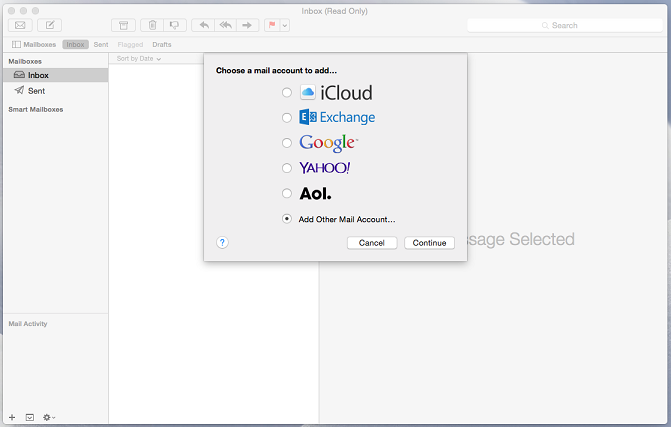
- 单击 继续。
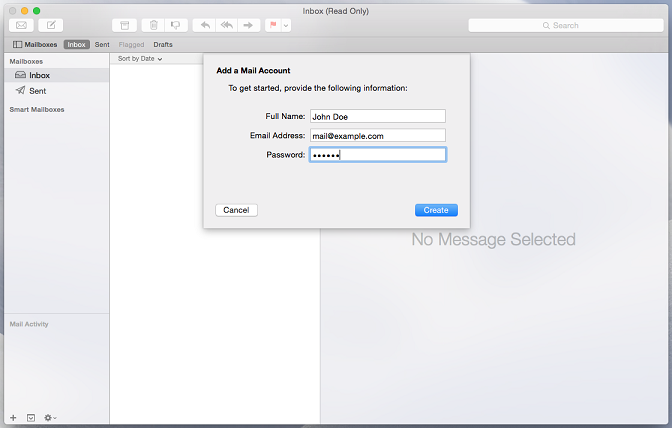
- 指定您的完整名称、邮件地址和密码,然后点击 创建。您被提示手动配置帐户后,请点击 下一步。
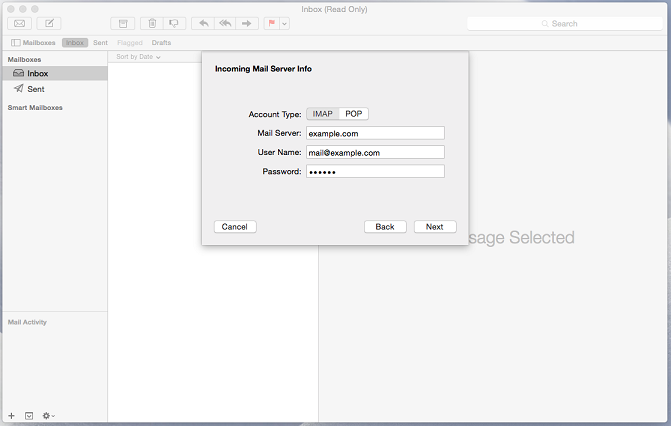
- 指定下列内容:
- 帐户类型。若希望在服务器上保留邮件副本,选择 IMAP 选项。如果不保留请选择 POP。
- 邮件服务器。键入您的域名,例如,example.com。
- 用户名。键入完整的电子邮件地址。
- 密码。请键入您的密码。
- 单击 下一步。当提示需要其它信息时,请再次点击 下一步。
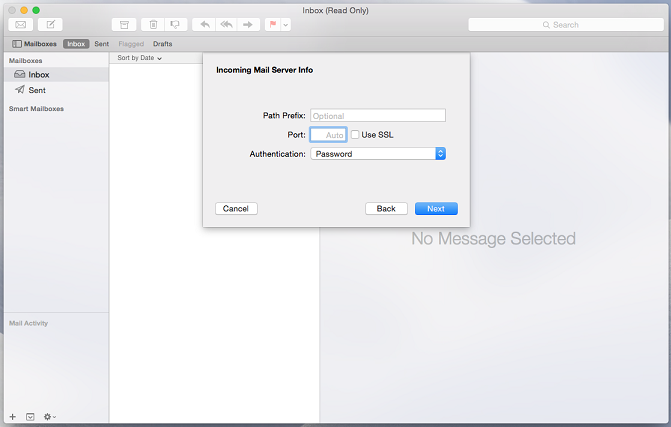
- 指定下列内容:
- 路径前缀。请保持为空,除非您的提供商建议您使用。
- 端口。请设置为 自动 除非您的提供商建议您使用自定义端口。
- 使用 SSL。如果您的提供商建议请选择该复选框。否则不要勾选。
- 验证。从菜单中选择 密码。
- 单击 下一步。
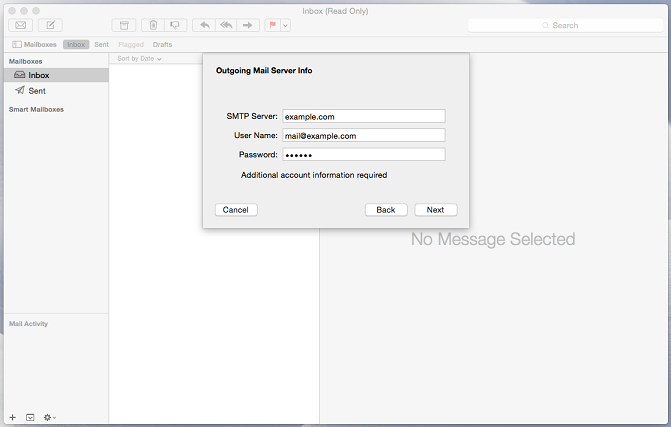
- 指定下列内容:
- SMTP 服务器. 键入您的域名,例如,example.com。
- 用户名。键入完整的电子邮件地址。
- 密码。请键入您的密码。
- 单击 下一步。当提示需要其它信息时,请再次点击 下一步。
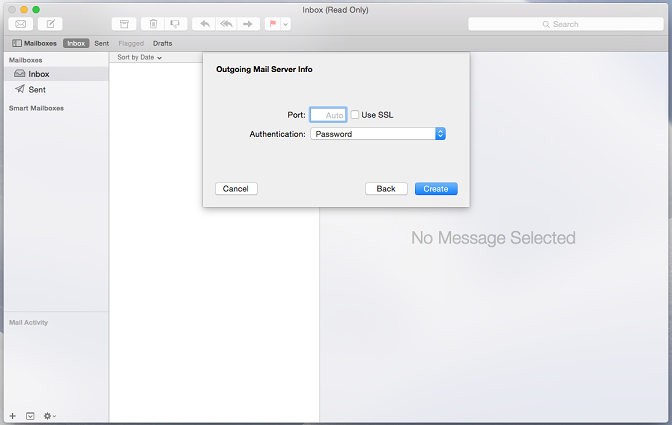
- 指定下列内容:
- 端口。请设置为 自动 除非您的提供商建议您使用自定义端口。
- 使用 SSL。如果您的提供商建议请选择该复选框。否则不要勾选。
- 验证。从菜单中选择 密码。
- 点击 创建。